Guida alla configurazione Wi-Fi PIXMA MX524
Alcuni Access Point (spesso indicati come router o hub) includono un pulsante di connessione automatica denominato "WPS" (Wi-Fi Protected Setup), che consente ai dispositivi autorizzati di connettersi alla rete senza la necessità di immettere una password. Questo metodo è il più semplice per collegare la stampante PIXMA, quindi se il punto di accesso dispone un pulsante WPS, selezionare "Metodo di connessione WPS" di seguito per istruzioni sul collegamento utilizzando questo metodo.
Se il punto di accesso non supporta la modalità WPS, selezionare "Metodo di connessione standard" di seguito.
Metodo di connessione WPS
Prima di cominciare, è necessario soddisfare le seguenti condizioni per utilizzare il metodo tramite pulsante WPS:
-
Il punto di accesso deve disporre di un tasto fisico WPS disponibile. Consultare la guida per l'utente del dispositivo per ulteriori informazioni.
Se il pulsante WPS non è disponibile, utilizzare le istruzioni riportate nella sezione Metodo di connessione standard. -
La rete deve utilizzare il protocollo di sicurezza WPA (Wi-Fi Protected Access) o WPA2. La maggior parte dei punti di accesso WPS utilizzano questo protocollo.
Passaggio 1
1. Premere il pulsante [Menu] (A) sulla stampante.
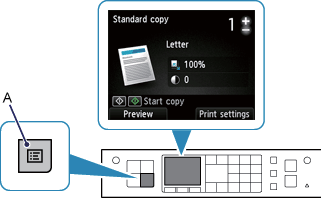
Passaggio 2
1. Utilizzare i pulsanti [


 ] (A) per selezionare l'icona [WLAN Setup/Configurazione WLAN]] e premere il pulsante [OK] (B).
] (A) per selezionare l'icona [WLAN Setup/Configurazione WLAN]] e premere il pulsante [OK] (B).
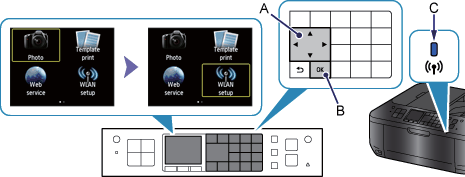
L'indicatore Wi-Fi (blu) (C) si illumina quando la connessione wireless vene stabilita.
La stampante eseguirà ora una ricerca automatica dei punti di accesso che supportano la funzionalità WPS.
Passaggio 3
Lo schermo della stampante deve essere come mostrato di seguito -
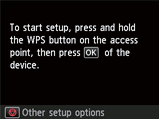
1. Tenere premuto il pulsante [WPS] sul punto di accesso per circa 5 secondi, quindi rilasciarlo. Per istruzioni dettagliate sull'avvio di WPS sul punto di accesso, consultare l'apposito Manuale per l'utente.
2. Premere il pulsante [OK] sulla stampante entro 2 minuti.
L'indicatore Wi-Fi (blu) sulla stampante lampeggia durante la ricerca o la connessione al punto di accesso.
3 . Quando viene visualizzata la schermata seguente, premere il pulsante [OK] per completare la configurazione.
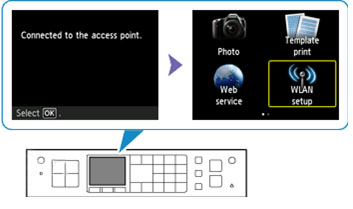
Questa operazione conclude la procedura di configurazione WPS.
Procedere con l'installazione del software per sfruttare al massimo la funzionalità di PIXMA MX524.
Se non si dispone del CD di installazione fornito con il prodotto, scaricare i manuali e il software per continuare.
Se la configurazione wireless WPS ancora non riesce dopo aver seguito questa procedura, contattare il supporto tecnico per ulteriore assistenza.
Metodo di connessione standard
Passaggio 1
1. Premere il pulsante [Menu] (A) sulla stampante.
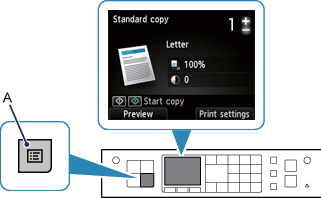
Passaggio 2
1. Utilizzare i pulsanti [


 ] (A) per selezionare l'icona [Configurazione WLAN] e premere il pulsante [OK] (B).
] (A) per selezionare l'icona [Configurazione WLAN] e premere il pulsante [OK] (B).
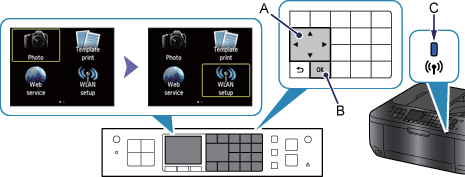
L'indicatore Wi-Fi (blu) (C) si illumina quando la connessione wireless vene stabilita.
Passaggio 3
Lo schermo della stampante deve essere come mostrato di seguito -
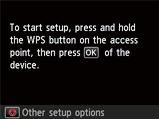
1. Premere il pulsante [Interrompi/Ripristina  ] per visualizzare la seguente schermata.
] per visualizzare la seguente schermata.
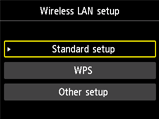
2. Premere il pulsante [OK] per selezionare [Standard setup/Configurazione standard].
La stampante ricerca tutte le reti wireless disponibili nelle immediate vicinanze.
3. Utilizzare i tasti freccia per selezionare il nome (o SSID) della rete wireless e premere [OK].
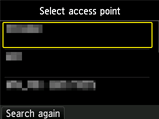
Se non si è certi del nome della rete wireless, potrebbe essere su un'etichetta stampata sul punto di accesso o controllare la rete a cui è collegato il computer.
Se non si riesce a visualizzare la propria rete nell'elenco, utilizzare i tasti freccia per selezionare [Nuova ricerca] e premere il pulsante [OK].
4. Viene visualizzata una delle schermate riportate di seguito, a seconda del metodo di protezione della rete in uso.
WEP
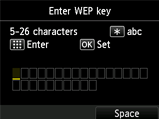
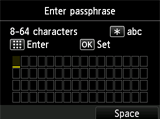
5. Immettere la password di rete (chiave WEP o passphrase) della rete wireless. L'immissione dei caratteri è sensibile alla distinzione tra maiuscole e minuscole.
Se non si è certi della password per la rete wireless, potrebbe essere su un'etichetta stampata collegata al punto di accesso.
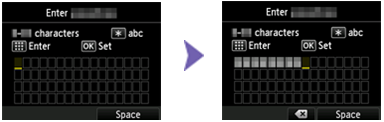
È possibile immettere caratteri su questa stampante quando i pulsanti alfanumerici (A) sono illuminati sul pannello di controllo. Attenersi alla procedura riportata di seguito.
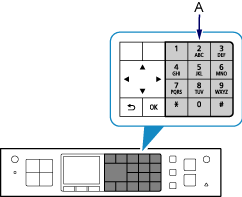
Il dispositivo dispone di tre modalità di immissione: modalità maiuscole, modalità minuscole e modo numerico. Premere il pulsante  per passare alla modalità maiuscole (A), modalità minuscole (a) o modo numerico (1) (la modalità di immissione selezionata viene visualizzata nell'angolo superiore destro dello schermo).
per passare alla modalità maiuscole (A), modalità minuscole (a) o modo numerico (1) (la modalità di immissione selezionata viene visualizzata nell'angolo superiore destro dello schermo).
Se si desidera inserire un simbolo, premere il tasto # più volte fino a visualizzare il simbolo desiderato.
Ad esempio, in modalità maiuscole, premendo una volta il pulsante  viene visualizzato "A" e premendo due volte il pulsante
viene visualizzato "A" e premendo due volte il pulsante  viene visualizzato "B" e così via.
viene visualizzato "B" e così via.
Se si hanno a disposizione 2 caratteri contenuti all'interno dello stesso pulsante, premere il tasto freccia per passare al carattere successivo.
In caso di errore, eliminare il carattere premendo il pulsante funzione centrale.
6. Dopo aver immesso i caratteri, premere il pulsante [OK].
7. Verificare che la password di rete specificata sia corretta.
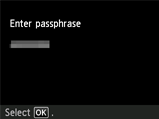
8. Se è corretta, premere il pulsante [OK].
Se hai eseguito un errore ed è necessario correggere la password, premere il pulsante [ ].
].
9. Quando viene visualizzata la schermata (1), premere il pulsante [OK].
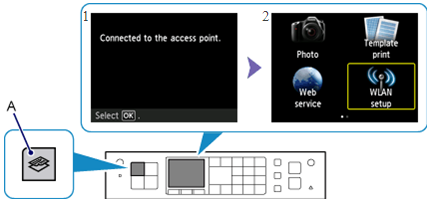
10. Quando verrà visualizzata la schermata (2), premere il pulsante [COPY] (A) per tornare alla schermata COPY.
Questo conclude la procedura di configurazione della connessione standard.
Procedere con l'installazione del software per sfruttare al massimo la funzionalità di PIXMA MX524.
Se non si dispone del CD di installazione fornito con il prodotto, scaricare i manuali e il software per continuare.
Se la configurazione wireless ancora non riesce dopo aver seguito questa procedura, contattare il supporto tecnico per ulteriore assistenza.
Ripristino delle impostazioni di rete ai valori predefiniti
Se è necessario ripristinare le impostazioni di rete ai valori predefiniti di fabbrica, ad esempio se si modifica il punto di accesso, è possibile effettuare tale operazione seguendo le istruzioni riportate di seguito:
Passaggio 1
1. Premere il pulsante [Menu] (A) sulla stampante.
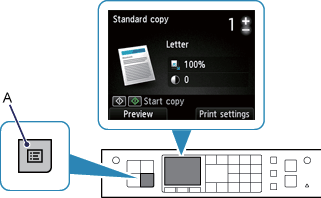
Passaggio 2
1. Utilizzare i pulsanti [


 ] (A) per selezionare [Configurazione].
] (A) per selezionare [Configurazione].
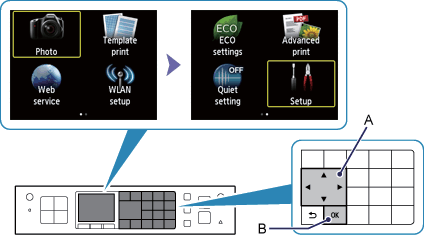
2. Premere il pulsante [OK] (B).
Passaggio 3
1. Utilizzare il pulsante [  ] (A) per selezionare [Impostazioni dispositivo] e premere [OK] (B).
] (A) per selezionare [Impostazioni dispositivo] e premere [OK] (B).
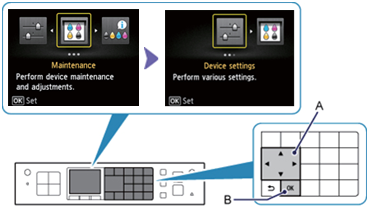
Passaggio 4
1. Utilizzare i pulsanti [ 
 ] (A) per selezionare [Impostazioni LAN] e premere [OK] (B).
] (A) per selezionare [Impostazioni LAN] e premere [OK] (B).
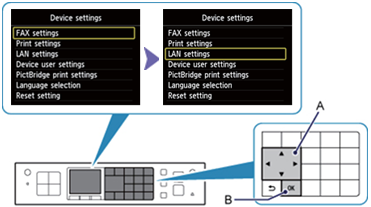
Passaggio 5
1. Utilizzare i pulsanti [
 ] (A) per selezionare [Ripristina impostazioni LAN] e premere il pulsante [OK] (B).
] (A) per selezionare [Ripristina impostazioni LAN] e premere il pulsante [OK] (B).
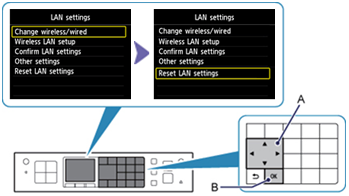
Passaggio 6
1. Utilizzare i pulsanti [
 ] per selezionare [Sì] e confermare il ripristino premendo [OK].
] per selezionare [Sì] e confermare il ripristino premendo [OK].
Passaggio 7
1. Quando viene visualizzato il messaggio [Seguente completato], premere il pulsante [OK] per completare il ripristino della rete LAN.
Passaggio 8
1. Quando verrà visualizzata la schermata riportata di seguito, premere il pulsante [COPY] (A) per tornare alla schermata COPY.
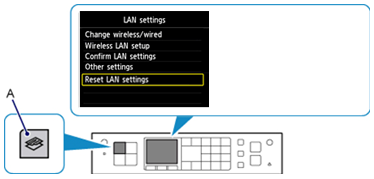
Le impostazioni della rete wireless sono ora ripristinate ai valori predefiniti.
Se la procedura fallisce anche dopo aver seguito questa guida, contattare il supporto tecnico per ulteriore assistenza.